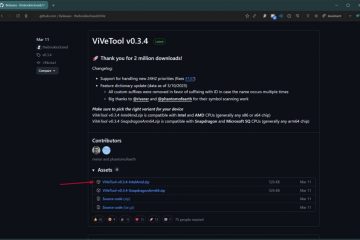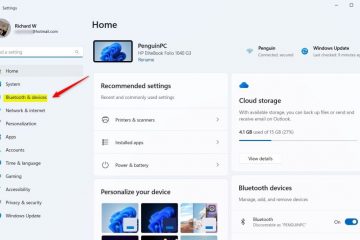Hur man böjer text i Microsoft Word
Har du någonsin velat gå längre än grundläggande textformateringsalternativ i Word? Du kanske vill skapa en lockande titel med hjälp av böjd text, men du vet inte hur.
I den här artikeln visar vi dig olika sätt att böja text i alla versioner av Microsoft Word. Du kommer också att lära dig en användbar lösning för att lägga till böjd text i Google Dokument.
Hur man böjer text i Microsoft Word?
Processen att böja text är nästan samma i alla versioner av Microsoft Word. Du kan göra detta genom att använda funktionerna textruta och texteffekter.
 Gå till fliken “Infoga” på Ribbon.
Gå till fliken “Infoga” på Ribbon.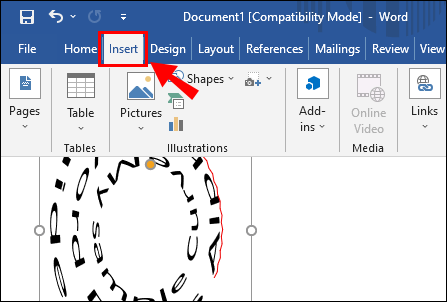 Klicka på knappen “Textruta” i avsnittet”Text”.
Klicka på knappen “Textruta” i avsnittet”Text”.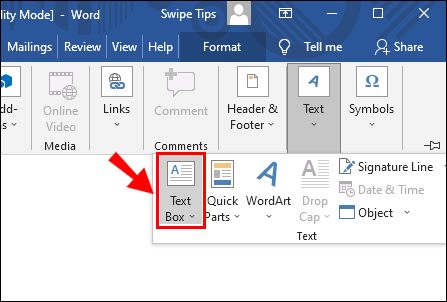 Markera och ta bort den befintliga texten. Skriv in texten du vill kurva.
Markera och ta bort den befintliga texten. Skriv in texten du vill kurva.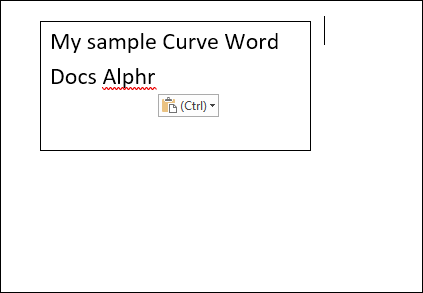 Högerklicka på textrutans kant.
Högerklicka på textrutans kant.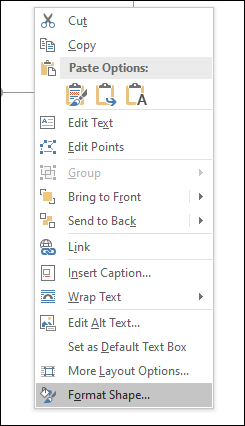 Klicka på “Formatera form”i popupmenyn.
Klicka på “Formatera form”i popupmenyn. 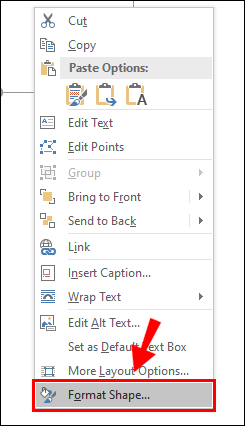 Markera “Ingen fyllning” och “Ingen rad” i sidofältet”Formatera form”.
Markera “Ingen fyllning” och “Ingen rad” i sidofältet”Formatera form”.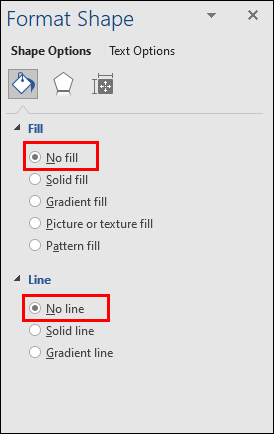 Klicka på fliken “Format” i verktygsfältet.
Klicka på fliken “Format” i verktygsfältet.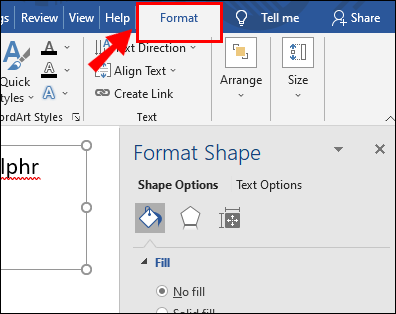 Välj knappen “Texteffekter”.
Välj knappen “Texteffekter”.
Håll muspekaren över “Transform.”
Välj mellan “Curve: Up”på fjärde raden i avsnittet”Warp” eller “Curve: Down.”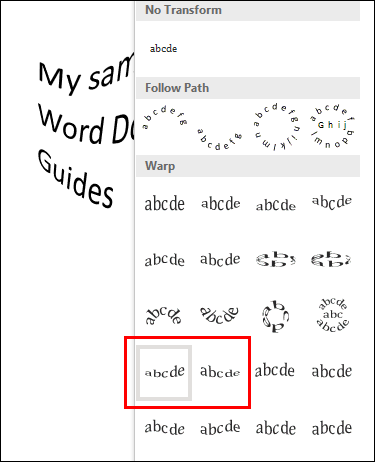 Klicka och dra den “gula cirkeln” för att justera kurvan för din text.
Klicka och dra den “gula cirkeln” för att justera kurvan för din text.
Obs: Om du vill ångra böjd text, gå till “Texteffekter > Transformera”och välj “ Ingen omvandling.”
Hur man kurvar text med WordArt
Ett annat sätt att kurva text i Microsoft Word är att använda WordArt-funktionen. Med detta kan du markera och lägga till en kurva till din inskrivna text.
Markera texten du vill kurva.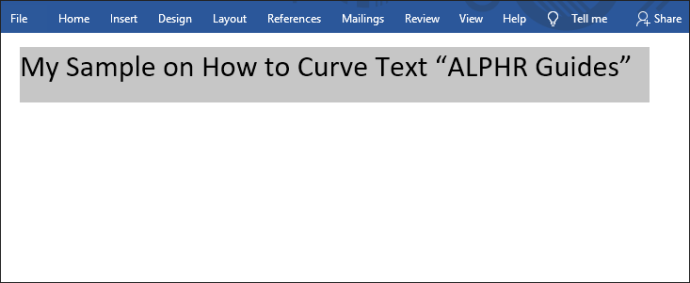 Gå till fliken Infoga på bandet.
Gå till fliken Infoga på bandet.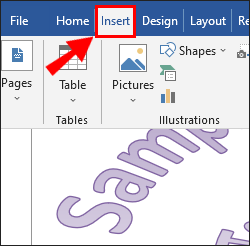 I avsnittet “Text” klickar du på knappen “WordArt”.
I avsnittet “Text” klickar du på knappen “WordArt”.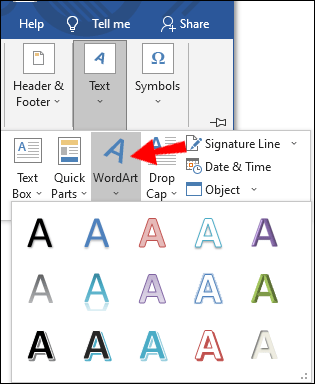 Välj den bokstäver du vill ha. Med din text markerad klickar du på fliken “Format” på menyfliksområdet.
Välj den bokstäver du vill ha. Med din text markerad klickar du på fliken “Format” på menyfliksområdet.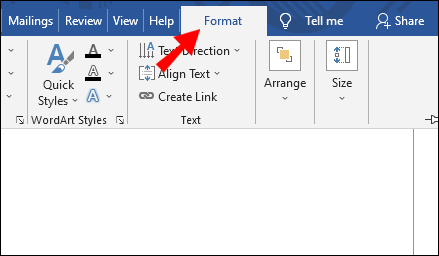 Klicka på “Texteffekter”-knappen.
Klicka på “Texteffekter”-knappen.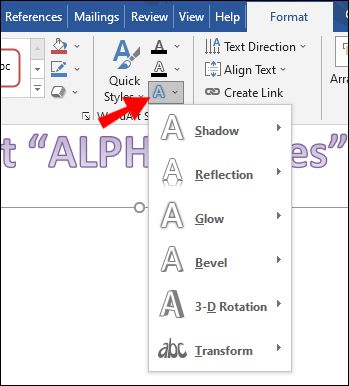 Placera markören över “Transformera.”
Placera markören över “Transformera.”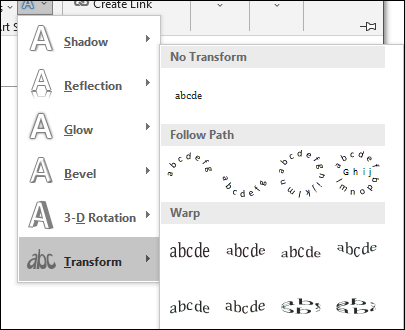 På den fjärde raden i avsnittet”Warp”väljer du mellan alternativet “Curve: Up” eller “Curve: Down”.
På den fjärde raden i avsnittet”Warp”väljer du mellan alternativet “Curve: Up” eller “Curve: Down”.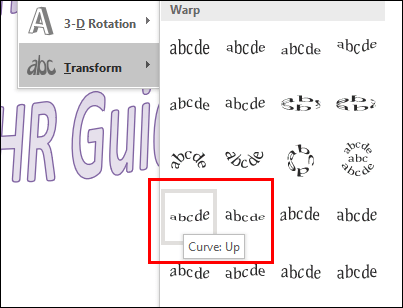 Klicka och dra den “gula cirkeln” för att justera kurvan för din text.
Klicka och dra den “gula cirkeln” för att justera kurvan för din text.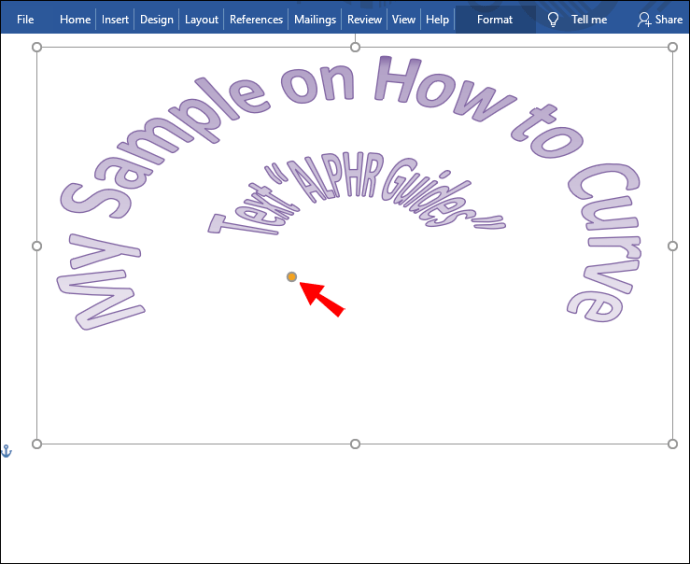
Hur centrerar du text vertikalt i Microsoft Word?
Vertikal justering låter dig placera din text perfekt mellan den övre och lägre marginaler. För att aktivera det här alternativet, gör följande:
Gå till fliken “Layout” på menyfliksområdet.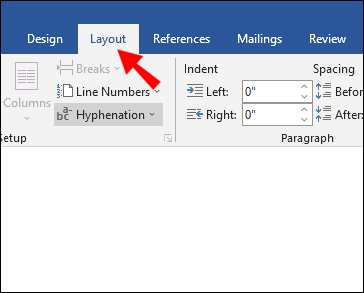 I det nedre högra hörnet på sidan Inställningar”, klicka på den lilla “pilen”-knappen.
I det nedre högra hörnet på sidan Inställningar”, klicka på den lilla “pilen”-knappen.
Välj fliken Layout.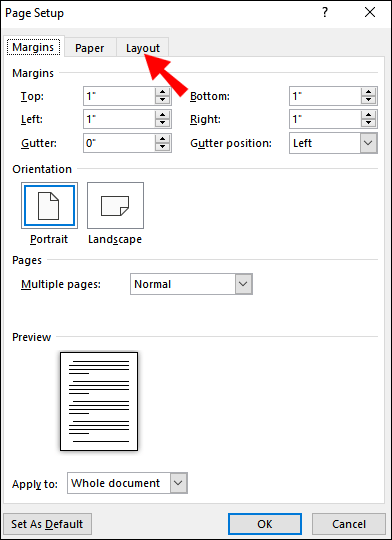 I avsnittet”Sida”klickar du på den lilla pilknappen bredvid”Vertikal justering.”
I avsnittet”Sida”klickar du på den lilla pilknappen bredvid”Vertikal justering.”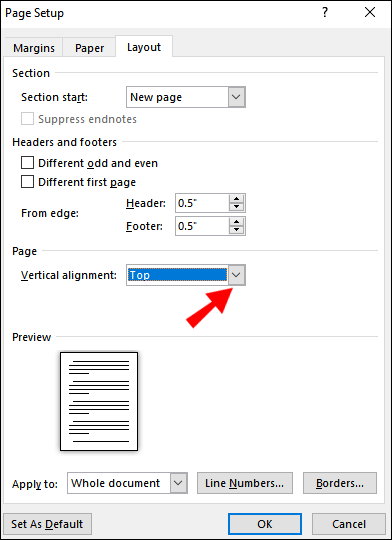 Välj i rullgardinsmenyn”Center.”
Välj i rullgardinsmenyn”Center.”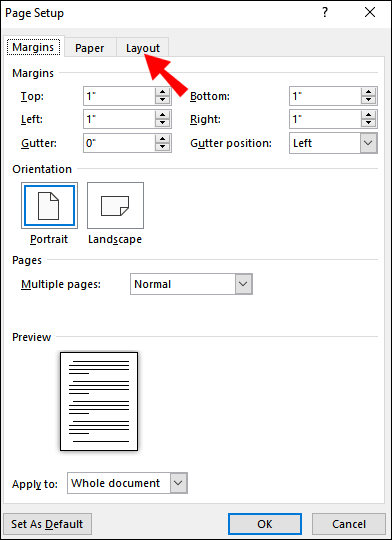
Obs: Om du vill ångra centrerad text vertikalt, gå tillbaka till steg 5 och välj “Överst.” Alternativt kan du trycka på “Ctrl + Z” omedelbart efter att du har justerat din text vertikalt.
Hur arch text i Word 2016/2019?
Arching text i Word 2016 är mycket likt att skapa böjd text. Du kan göra detta med eller utan att använda WordArt-funktionen.
Arka text i Word 2016/2019 utan WordArt
Gå till fliken Infoga på menyfliksområdet.
Klicka på knappen “Textruta” i avsnittet”Text”,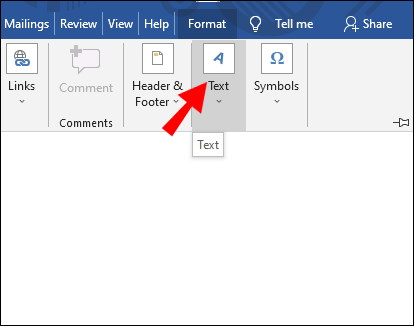 Välj “Enkel textruta.”
Välj “Enkel textruta.”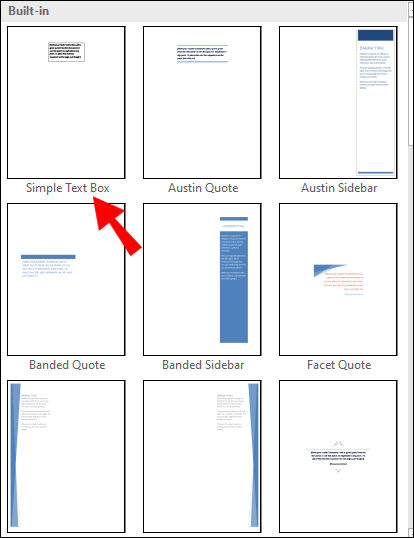 Markera och ta bort befintlig text.
Markera och ta bort befintlig text.
Skriv in texten du vill arch.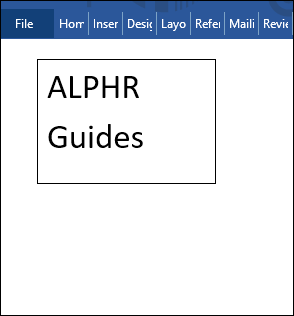 Högerklicka på “textrutans kant.”
Högerklicka på “textrutans kant.”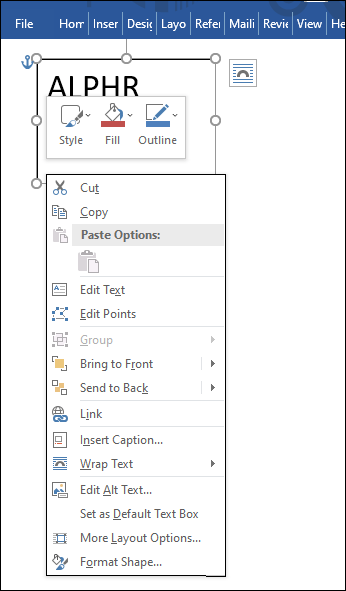 I popup-menyn väljer du “Formatera form.”
I popup-menyn väljer du “Formatera form.”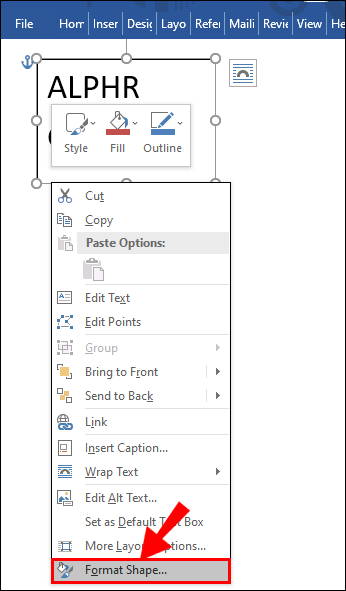 I sidofältet”Formatera form”väljer du “Ingen fyllning”och “Ingen linje.”
I sidofältet”Formatera form”väljer du “Ingen fyllning”och “Ingen linje.”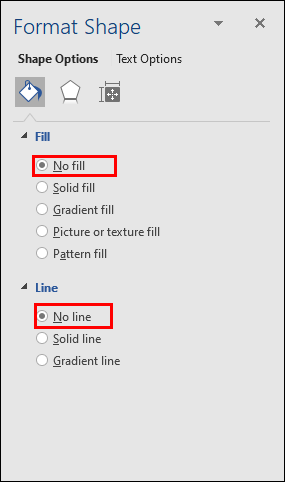 Klicka på “Format”-fliken i verktygsfältet.
Klicka på “Format”-fliken i verktygsfältet.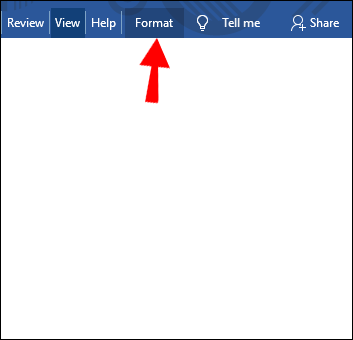 Välj knappen “Texteffekter”.
Välj knappen “Texteffekter”.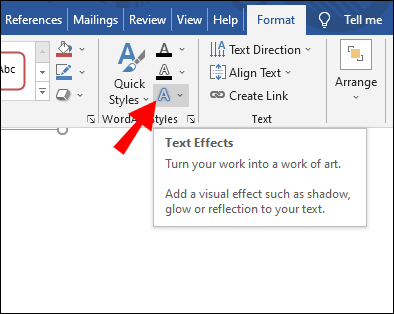 Placera markören över “Transformera.”I avsnittet”Följ sökväg”väljer du alternativet “Arch: Up” eller “Arch: Down”.
Placera markören över “Transformera.”I avsnittet”Följ sökväg”väljer du alternativet “Arch: Up” eller “Arch: Down”.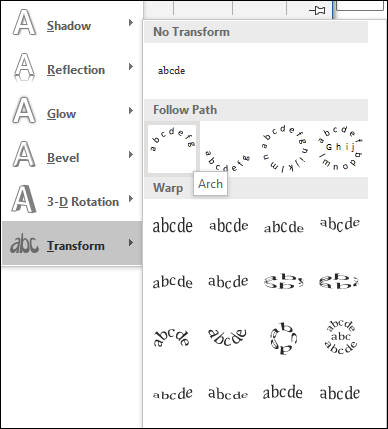 Klicka och dra den “gula cirkeln” i textrutan för att justera bågen på din text.
Klicka och dra den “gula cirkeln” i textrutan för att justera bågen på din text.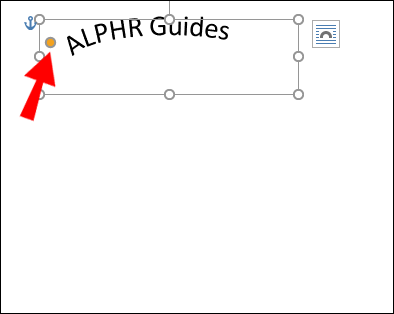
Arch Text in Word 2016/2019 med WordArt
Välj texten du vill arch.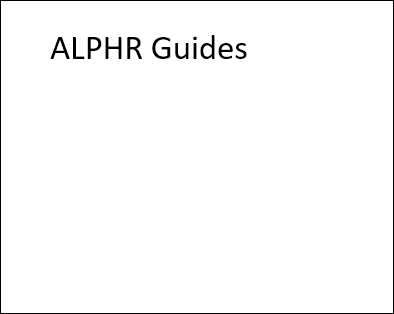 Gå till fliken Infoga på menyfliksområdet. Det här är viktigt!
Gå till fliken Infoga på menyfliksområdet. Det här är viktigt!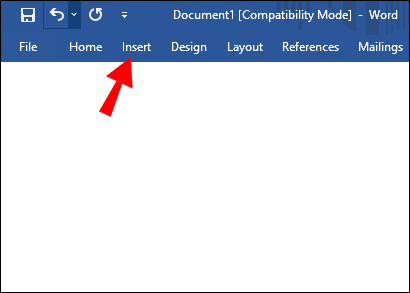 I avsnittet”Text”på fliken”Infoga”(inte”Hem”) klickar du på knappen “WordArt”. Obs: Detta är INTE”Texteffekt”-ikonen i Teckensnittsdelen av”Hem”, vilket är lätt förvirrande.
I avsnittet”Text”på fliken”Infoga”(inte”Hem”) klickar du på knappen “WordArt”. Obs: Detta är INTE”Texteffekt”-ikonen i Teckensnittsdelen av”Hem”, vilket är lätt förvirrande.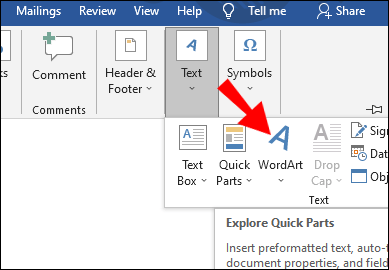 Välj den bokstäver du vill ha.
Välj den bokstäver du vill ha.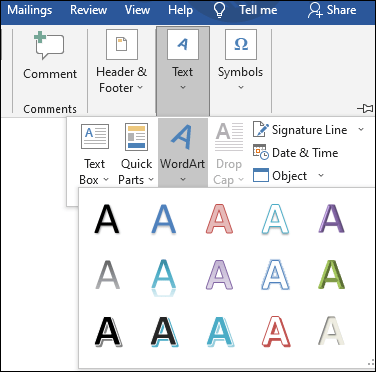 Välj knappen “Texteffekter”.
Välj knappen “Texteffekter”.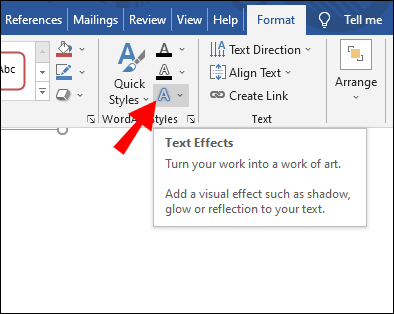 Välj “Transformera” och gå sedan till avsnittet”Följ sökväg”och välj “Arch” eller “Arch: Down.”
Välj “Transformera” och gå sedan till avsnittet”Följ sökväg”och välj “Arch” eller “Arch: Down.”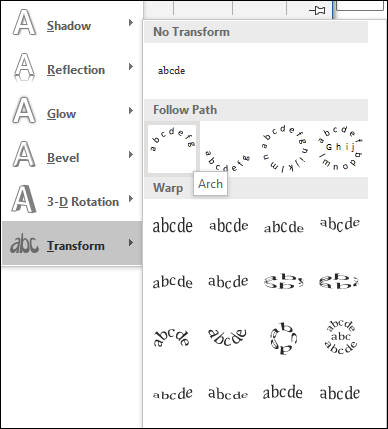 Klicka och dra den “gula cirkeln” för att justera bågen av din text.
Klicka och dra den “gula cirkeln” för att justera bågen av din text.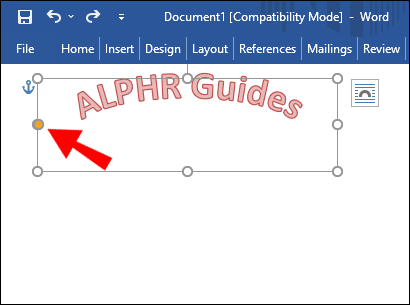
Vanliga frågor om Microsoft Word Curved Text
Kan jag förbättra den böjda texten med skuggor, glöd och 3D-effekter?
Ja, du kan redigera texten när du har den på plats, som att lägga till en skugga i anpassade riktningar, förstärka texten med glödeffekter, göra texten 3D, ändra färger på insidan/konturerna, rotera texten och mycket mer.
Välj texten du vill redigera, navigera till”Format-> Texteffekter”och välj dina förbättringsalternativ.
Hur böjer jag om min böjda text i Word?
Markera den böjda texten, använd fliken”Formformat”, klicka på den”gula”punkten och flytta den för att justera din kurva. Du kan också ändra andra element som skuggreflektion, glöd, 3D, etc.
Skapa en krökt text i Microsoft Word
Anpassa text utöver primär teckensnittstyp, färg och storlek i Microsoft Word kan verka förvirrande. Du har dock sett att det inte alls är svårt att skapa böjd text. Du kan skapa en böjd text på nytt eller markera befintlig text och lägga till texteffekten Kurva eller Båg. Med vertikal justering kan du anpassa layouten på ditt dokument för att möta dina specifika behov.
Förutom detta vet du nu hur du skapar en böjd linje. Detta kan också lägga till den unika designen av ditt dokument med bara några klick.
Hur kurvor du text i Microsoft Word? Använder du WordArt också eller någon annan funktion? Låt oss veta i kommentarsfältet nedan.
Friskrivning: Vissa sidor på den här webbplatsen kan innehålla en affiliate-länk. Detta påverkar inte vår redaktion på något sätt.